Kuvan pakkaaminen tai muuntaminen megatavusta kilotavuun: Ystävällinen opas
Kun yrität ladata kuvaa verkkosivustolle, sosiaalisen median alustalle tai sähköpostiin, saatat kohdata virheen, koska tiedosto on liian suuri. Jos työskentelet korkealaatuisten kuvien kanssa megatavuina (MB) ja tarvitset niitä kilotavuina (KB), haluat tavan pienentää kokoa tinkimättä merkittävästi laadusta. Onneksi on olemassa useita työkaluja, jotka auttavat sinua helposti. muunna megatavuja kilotavuiksi ja pakkaa kuvasi vaivattomasti. Tässä artikkelissa jaamme kanssasi kolme tapaa pienentää kuvakokoa megatavuista kilotavuihin, jotta jopa aloittelijat voivat tehdä sen helposti.
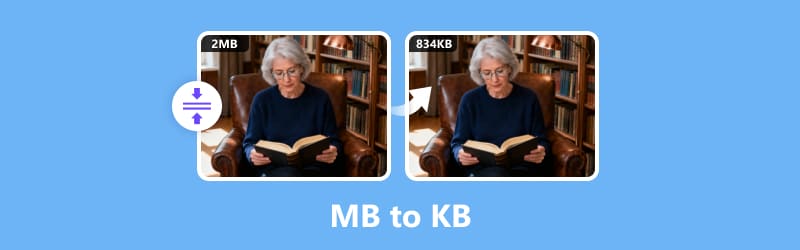
- OPAS LIST
- Osa 1. Mitä ovat MB ja KB
- Osa 2. Kuinka pakata kuvia ilmaiseksi megatavusta kilotavuun verkossa
- Osa 3. Kuinka muuttaa megatavu KB:ksi GIMP:ssä
- Osa 4. Kuinka pienentää megatavuja kilotavuiksi Photoshopilla
- Osa 5. Usein kysytyt kysymykset
Osa 1. Mitä ovat MB ja KB
Ennen kuin syvennymme muunnosprosessiin, käydään läpi lyhyesti, mitä megatavu (MB) ja kilotavu (KB) oikeastaan tarkoittavat. Mt on lyhenne megatavuista ja kt kilotavuista. Nämä ovat yksiköitä, joita käytetään tiedoston koon mittaamiseen. 1 megatavu (MB) on itse asiassa sama kuin 1 024 kilotavua (KB). Tämä tarkoittaa, että jos sinulla on kuva, jonka koko on 1 Mt, se on pohjimmiltaan 1 024 kt. Se on melko yksinkertainen tapa ajatella, miten tiedostokoot skaalautuvat!
Miksi siis ylipäätään tarvitsisi muuntaa megatavuja kilotavuiksi? No, syitä on useita. Ensinnäkin joillakin alustoilla ja verkkosivustoilla on tiukat tiedostokokorajoitukset. Jos esimerkiksi yrität ladata kuvan blogikirjoitukseen tai lähettää kuvan verkkohakemukseen, he saattavat hyväksyä vain tietyn kokoisia kuvia. Näissä tapauksissa kuvan koon pienentäminen megatavusta kilotavuiksi voi tehdä prosessista sujuvamman. Lisäksi pienemmät tiedostokoot latautuvat nopeammin, mikä on ratkaisevan tärkeää verkkosivujen ja sovellusten suorituskyvyn kannalta.
Osa 2. Kuinka pakata kuvia ilmaiseksi megatavusta kilotavuun verkossa
Jos haluat superhelpon ja ilmaisen tavan pakata ja muuntaa kuvasi, suosittelen käyttämään ArkThinker Ilmainen kuvanpakkaaja verkossaSe on työkalu, jota olen käyttänyt lukemattomia kertoja, ja rakastan sitä, kuinka helppoa se on käyttää.
Se on verkossa toimiva kuvanpakkausohjelma, jonka avulla voit pienentää kuvatiedostojen kokoa tinkimättä liikaa laadusta. Se tukee useita kuvamuotoja, kuten JPG, PNG, GIF ja muita. Lisäksi se on täysin ilmainen, eikä ohjelmiston lataamista tarvita, joten se sopii erinomaisesti kaikille, jotka tarvitsevat nopean korjauksen.
Seuraavaksi noudatetaan yksityiskohtaisia ohjeita kuvan pakkaamiseksi verkossa:
Lataa kuvasi työkaluun
Siirry osoitteeseen ArkThinker Ilmainen kuvanpakkaaja verkossa tietokoneesi tai matkapuhelimesi selaimella. Kun olet sivulla, napsauta Lisää tiedostoja alkuun -painiketta valitaksesi pakattavat kuvat. Voit ladata tiedostoja helposti joko vetämällä ne latausikkunaan tai selaamalla laitettasi valitaksesi tarvitsemasi kuvat.
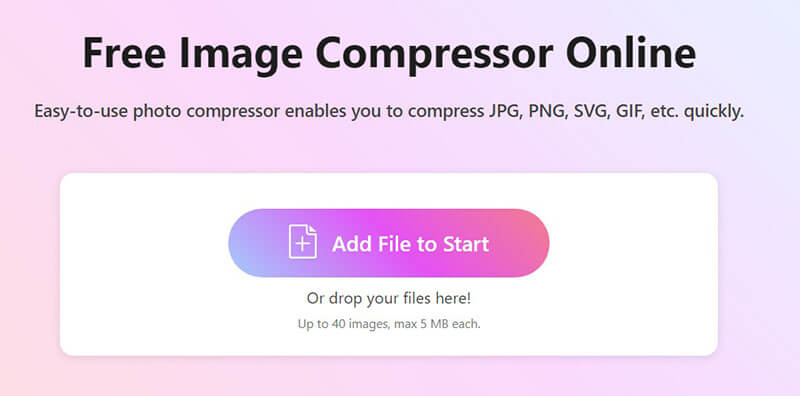
Tämän ilmaisen työkalun avulla voit ladata jopa 40 kuvaa kerralla, joten jos sinun on pakattava useita tiedostoja noin 2 megatavun kokoon, se pystyy käsittelemään kaiken.
Pakkaa ja lataa kuvasi
Kun kuvasi on ladattu, ArkThinker alkaa automaattisesti pakata niitä. Voit säätää pakkaustasoa, vaikka oletusasetukset toimivat yleensä täydellisesti useimmille kuville megatavuista kilotavuihin.
Jos esimerkiksi haluat tiedoston koon kasvavan 1 megatavusta noin 100 kilotavuun, voit säätää tätä.
Kun pakkausprosessi on valmis, voit ladata jokaisen kuvan erikseen tai jos olet ladannut useita kuvia, paina vain Lataa kaikki nappia napataksesi kaiken kerralla.
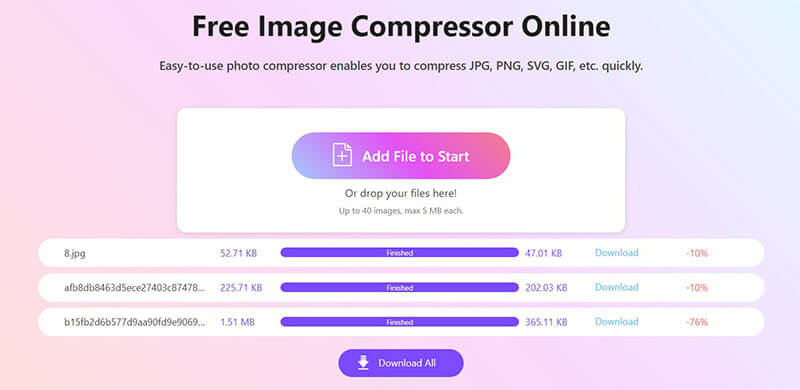
Siinä kaikki! Olet nyt pienentänyt kuvakokoa onnistuneesti megatavusta kilotavuun valitsemistasi asetuksista riippuen.
Oma henkilökohtainen kokemukseni:
Olen käyttänyt ArkThinker:tä lukuisia kertoja, kun minun piti pakata nopeasti joukko kuvia blogiani tai sosiaalisen median tilejäni varten. Se on superhelppoa, ja kuvat näyttävät silti upeilta! Parasta on se, että pakattujen kuvien lataaminen ja lähettäminen vie vain muutaman sekunnin, ja se on supernopeaa ja helppoa!
Osa 3. Kuinka muuttaa megatavu KB:ksi GIMP:ssä
Jos etsit enemmän hallintaa kuvan pakkausprosessiin, GIMP (GNU Image Manipulation Program) on ilmainen, avoimen lähdekoodin kuvankäsittelyohjelma, joka sopii täydellisesti niille, jotka tarvitsevat enemmän hallintaa. Se on erinomainen valinta sekä edistyneeseen kuvankäsittelyyn että tiedostokokojen pienentämiseen. GIMP on tehokas ohjelma, jonka avulla voit tehdä kaikkea peruskuvankäsittelystä monimutkaiseen graafiseen suunnitteluun. Kuvakoon pienentämiseen GIMP tarjoaa useita vaihtoehtoja. kuvien pakkaaminen, mukaan lukien resoluution säätäminen ja vienti eri muodoissa.
Nyt voit tarkistaa seuraavat vaiheet muuttaaksesi kuvan megatavusta kilotavuun GIMP:ssä:
Avaa kuvasi GIMPissä
Aloita käynnistämällä GIMP ja avaamalla kuvasi.
Muuta kuvan kokoa (valinnainen)
Jos haluat pienentää tiedostokokoa entisestään, voit muuttaa kuvan kokoa. Siirry osoitteeseen Kuva > Skaalaa kuvaaja säädä leveyttä tai korkeutta tarpeen mukaan.
Vie kuva
Kun olet tyytyväinen kuvaan, siirry osoitteeseen Tiedosto > Vie nimellä tallentaaksesi tiedoston eri muodossa (JPG, PNG jne.).
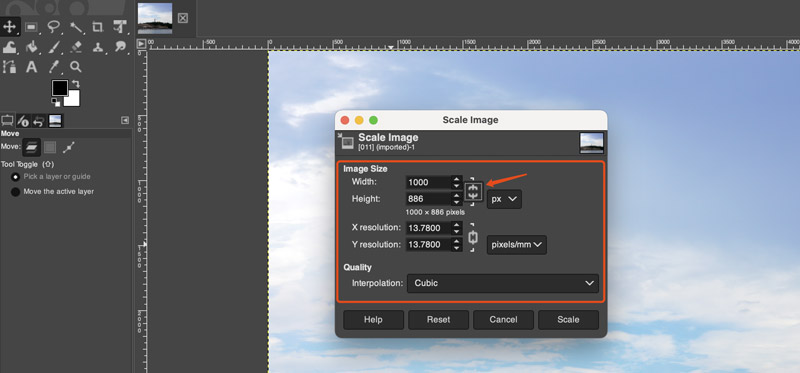
Säädä pakkaustasoa
Vienti-ikkunassa näet pakkauksen liukusäätimen. Siirrä liukusäädintä laskeaksesi laatua ja pienentääksesi tiedostokokoa.
Tallenna kuvasi
Kun olet valinnut pakkaustason, napsauta Viedä tallentaaksesi pienemmän kuvasi.
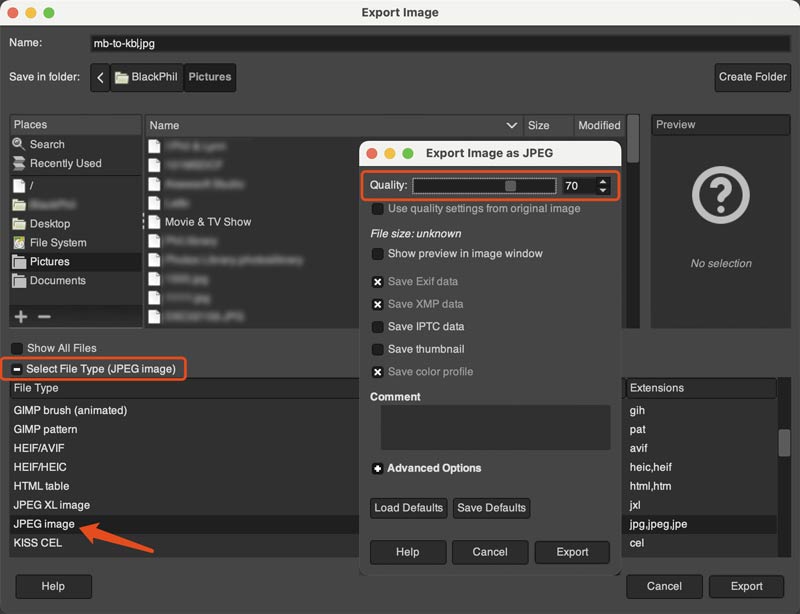
Oma henkilökohtainen kokemukseni:
Käytän GIMPiä, kun tarvitsen enemmän hallintaa kuvakokojeni suhteen, varsinkin kun käsittelen suuria kuvia suunnitteluprojekteissa. Mahdollisuus säätää resoluutiota ja hienosäätää pakkausta on säästänyt minulta paljon aikaa työskennellessäni useiden kuvien kanssa, joiden on oltava tietyn kokoisia.
Osa 4. Kuinka pienentää megatavuja kilotavuiksi Photoshopilla
Niille, jotka tuntevat Adoben tuotteet paremmin, Photoshop tarjoaa myös luotettavan tavan pienentää tiedostokokoa. Vaikka se on maksullinen ohjelmisto, monet ammattilaiset vannovat sen työkalujen nimeen sekä kuvankäsittelyssä että pakkaamisessa.
Photoshopissa voit hallita kuviesi tallennustapaa täysin, jolloin voit tasapainottaa laadun ja tiedostokoon. Se on täydellinen valinta, jos tarvitset korkealaatuista tulostusjälkeä menemättä liian suureen tiedostokokoon.
Kuvan koon pienentäminen megatavusta kilotavuun Photoshopissa on melko helppoa:
Avaa kuvasi Photoshopissa
Avaa ensin kuvasi Photoshopissa.
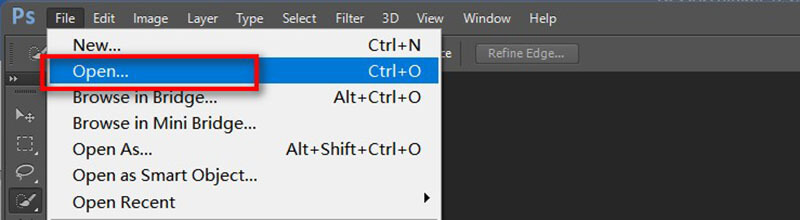
Muuta kuvan kokoa (valinnainen)
Kuten GIMPissä, voit tarvittaessa muuttaa kuvan kokoa siirtymällä kohtaan Kuva > Kuvan koko ja säätämällä mittoja.
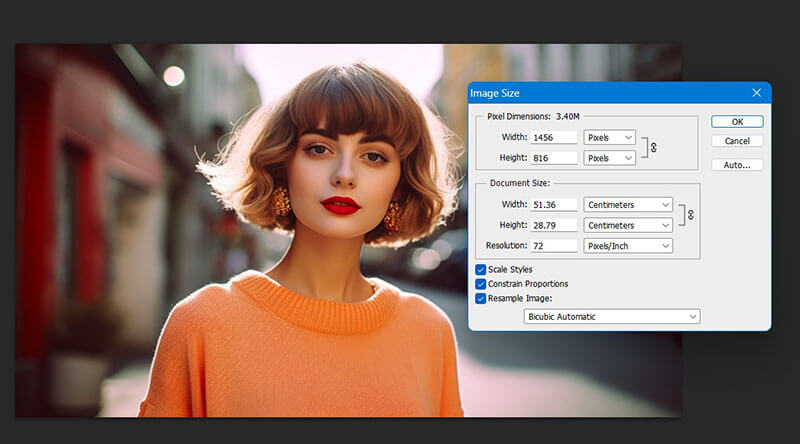
Tallenna Webille
Voit pienentää tiedostokokoa siirtymällä osoitteeseen Tiedosto > Vie > Tallenna verkkoon (vanha) . Näyttöön tulee ikkuna, jossa voit säätää laatua ja valita tiedostomuodon (kuten JPG, PNG tai GIF).
Säädä laatuliukusäädintä
Käytä laatuliukusäädintä tiedostokoon pienentämiseen. Pidä silmällä tiedostokoon näyttöä vasemmassa alakulmassa varmistaaksesi, että saavutat haluamasi tiedostokoon (esim. 1 Mt:sta 100 kt:iin). pakkaa kuva 2 megatavuun, jne.).
Tallenna kuva
Kun olet tyytyväinen asetuksiin, napsauta vain Tallentaa, anna kuvalle nimi, niin se tallennetaan kilotavuina.
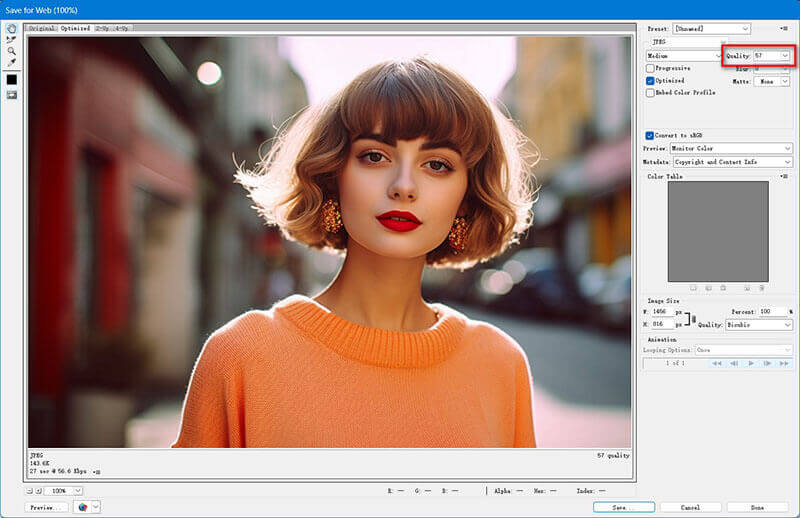
Oma henkilökohtainen kokemukseni:
Käytän Photoshopia usein ammattimaisissa projekteissa, varsinkin kun minun on varmistettava, että kuvanlaatu pysyy korkeana myös pakkaamisen jälkeen. Photoshopin Tallenna verkkoon -toiminto on pelastus, kun on kyse tasapainon löytämisestä laadun ja tiedostokoon välillä.
Osa 5. Usein kysytyt kysymykset
Miksi minun pitäisi muuntaa megatavu (MB) kilotavuksi (KB)?
Mt:n muuntaminen kilotavuiksi auttaa pienentämään tiedostokokoa, mikä helpottaa kuvien lataamista ja lataamista. Se myös nopeuttaa verkkosivustojen latautumista, mikä on tärkeää käyttökokemuksen kannalta.
Voinko muuntaa useita kuvia kerralla?
Kyllä, työkalut, kuten ArkThinker, tukevat eräkäsittelyä, jonka avulla voit pakata useita kuvia samanaikaisesti.
Mitä eroa on MB:llä ja KB:llä?
Mt (megatavu) on suurempi mittayksikkö kuin kt (kilotavu). 1 Mt on 1 024 kt.
Vaikuttaako kuvanlaatu megatavun muuntaminen kilotavuksi?
Kyllä, tiedostokoon pienentäminen tarkoittaa yleensä kuvanlaadun heikkenemistä. Vaikutus riippuu kuitenkin siitä, kuinka paljon tiedostoa pakataan.
Johtopäätös
Pienennä kokoasi kuvia MB:stä KB:hen on helpompaa kuin luuletkaan. Käytitpä sitten ArkThinker:tä nopeaan ja vaivattomaan ratkaisuun, GIMPiä parempaan hallintaan tai Photoshopia korkealaatuiseen tulosteeseen, sinulla on runsaasti vaihtoehtoja työn suorittamiseen. Jos etsit helppoa ja ilmaista työkalua kuvien pakkaamiseen ilman mitään asennusta, suosittelen lämpimästi kokeilemaan ArkThinker Free Image Compressor Onlinea. Se on nopea, yksinkertainen ja saa kuvasi oikeaan kokoon joka kerta.
Mitä mieltä olet tästä postauksesta? Klikkaa arvostellaksesi tätä viestiä.
Erinomainen
Arvosana: 4.9 / 5 (perustuu 497 äänet)


